Cómo descargar el reproductor MyIPTV
Publicado: 2022-01-23
¿Le preocupa perderse sus programas de TV favoritos mientras viaja? MyIPTV player es una popular aplicación gratuita para ver canales de TV remotos a través de Internet. Fue desarrollado por Francis Bijumon y publicado por Vbfnet Apps . Este reproductor multimedia lo ayuda a reproducir los canales usando URL o archivos locales. Las revisiones de MyIPTV en comparación con otros reproductores similares son bastante positivas. Todo lo que necesita es una conexión a Internet activa. En este artículo, discutiremos cómo descargar el reproductor MyIPTV y usarlo para ver programas de TV. Entonces, ¡sigue leyendo!

Contenido
- Cómo descargar el reproductor MyIPTV
- Pros y contras
- Descarga gratuita del reproductor MyIPTV
- Cómo usar el reproductor MyIPTV
- Paso I: configurar canales remotos
- Paso II: Agregar a favoritos
- Paso III: Evitar el almacenamiento en búfer
- Consejo profesional: Requisitos del sistema recomendados
Cómo descargar el reproductor MyIPTV
Este reproductor multimedia no está afiliado a ningún proveedor de canales de IPTV ni a ningún operador de IPTV. Por lo tanto, los archivos de canales de IPTV o las URL de transmisión deben obtenerse de otras fuentes. Por lo tanto, después de descargar el reproductor MyIPTV, configurar este reproductor multimedia sería difícil por primera vez.
Pros y contras
Una revisión honesta de MyIPTV lo llevará a los siguientes aspectos positivos:
- Facilita la protección mediante PIN .
- Tiene fácil acceso a IPTV para usuarios regulares.
- Habilita las funciones de Video on Demand (VOD).
- La aplicación también le permite filtrar los canales por tipo, así como agregar y administrar favoritos.
- Además, puede ver guías de programas y grabar videos .
- Se puede reproducir externamente en Media Player o VLC.
- Proporciona soporte para la Guía electrónica de programas o EPG.
La revisión de MyIPTV también descubrió algunas desventajas, como:
- EPG no puede funcionar desde una ubicación remota .
- VOD solo se puede usar cuando se reproduce con VLC.
- El canal se vuelve verde si usa VLC.
- Este reproductor amortigua mucho.
- No hay función de avance rápido disponible.
- Además, la aplicación admite anuncios y puede encontrarlos en la barra lateral derecha.
Descarga gratuita del reproductor MyIPTV
Dado que no contiene archivos de canales de IPTV ni URL de transmisión, se recomienda utilizar un recurso seguro . Le recomendamos que descargue la última versión de MyIPTV de Microsoft Store haciendo clic en el botón Obtener que se muestra resaltado a continuación.
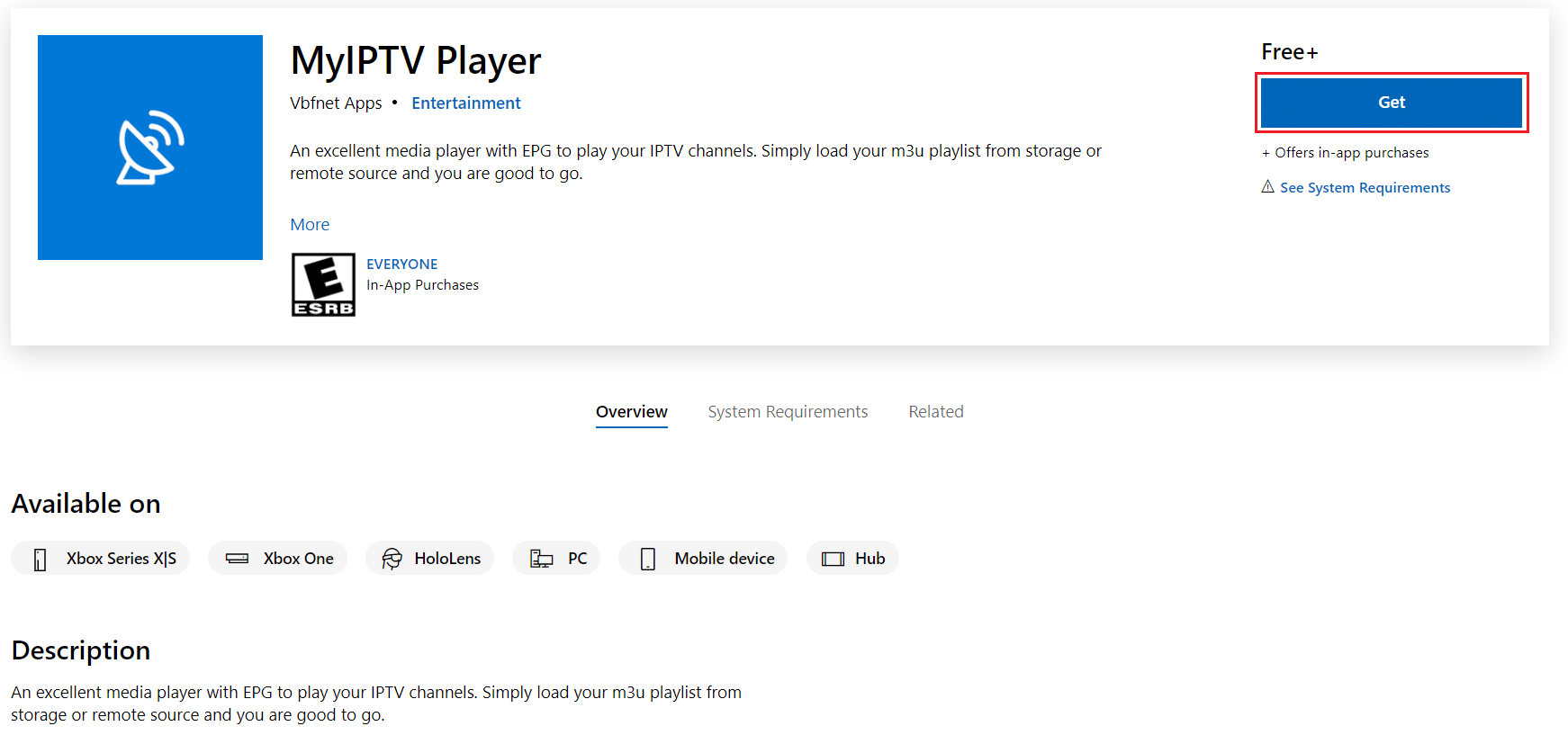
Lea también: Arreglar el uso compartido familiar de YouTube TV que no funciona
Cómo usar el reproductor MyIPTV
Después de descargar el reproductor MyIPTV de Microsoft Store, instálelo. A partir de entonces, siga los pasos que se indican a continuación para personalizarlo.
Paso I: configurar canales remotos
Siga los pasos dados para iniciar sesión en MyIPTV y configurar canales remotos:
1. Inicie MyIPTV Player en su sistema.
2. Vaya a Configuración como se muestra.
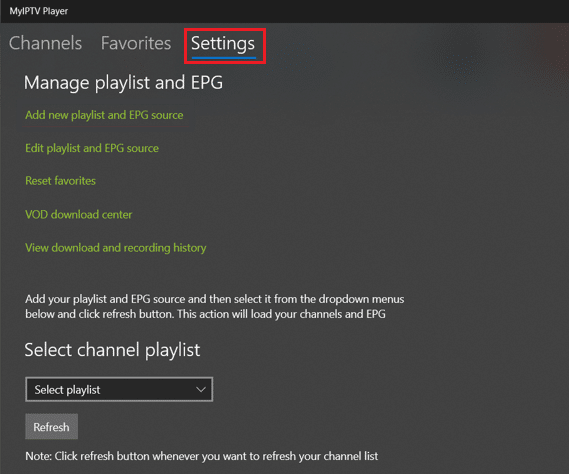
3. Haga clic en Agregar nueva lista de reproducción y la fuente EPG que se muestra resaltada en la imagen a continuación.
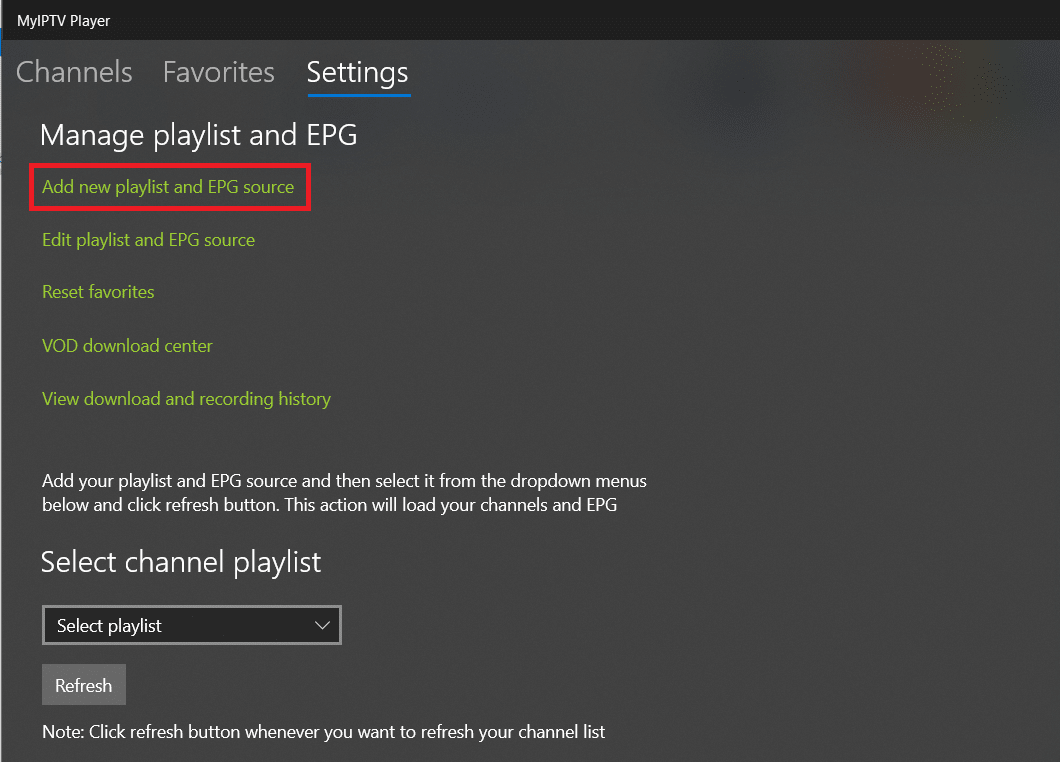
4. Agregue el nombre del canal y pegue IPTVURL en Lista de canales remotos.
Nota: Si no está seguro de dónde obtener la URL, visite la página de GitHub aquí.
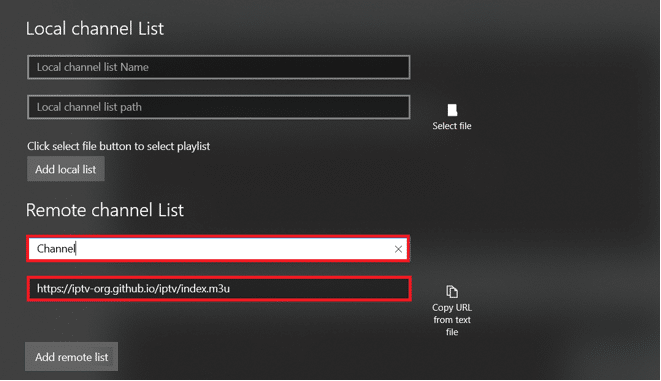
5. Luego, haga clic en Agregar lista remota .
Nota: También puede hacer clic en la opción Seleccionar archivo para usar la lista de reproducción M3U descargada desde un archivo local.
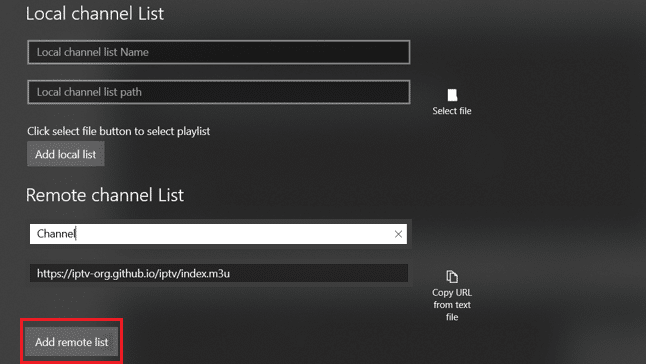
6. Vuelva a la página Configuración .
7. En el menú desplegable Seleccionar lista de reproducción de canales , elija Remoto: canal. Luego, haga clic en el botón Actualizar , como se muestra a continuación.
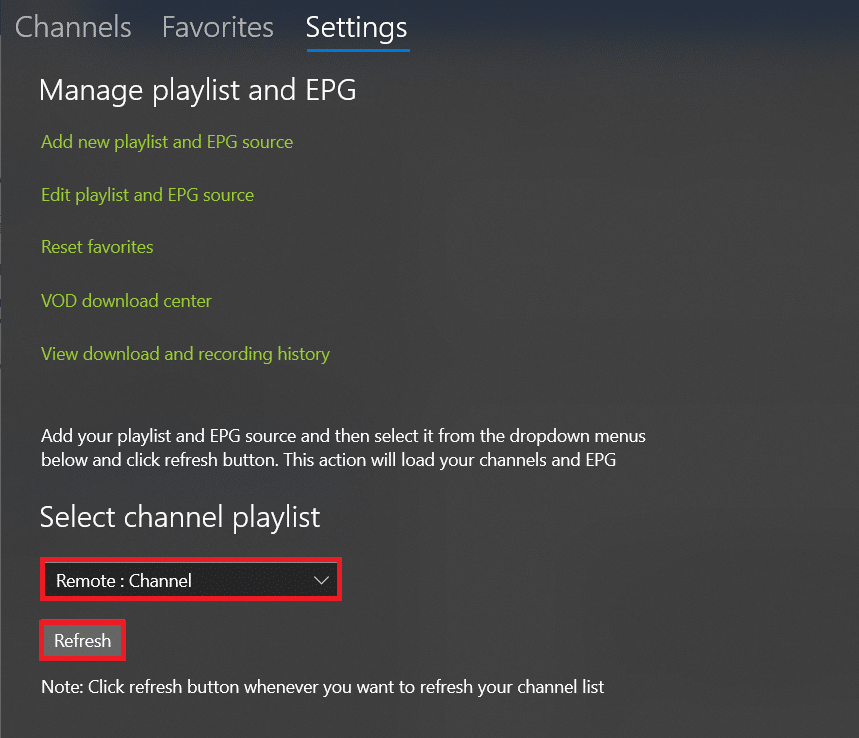

8. Finalmente, vaya a la pestaña Canales para acceder a todos los canales disponibles y ¡disfrute de la transmisión!
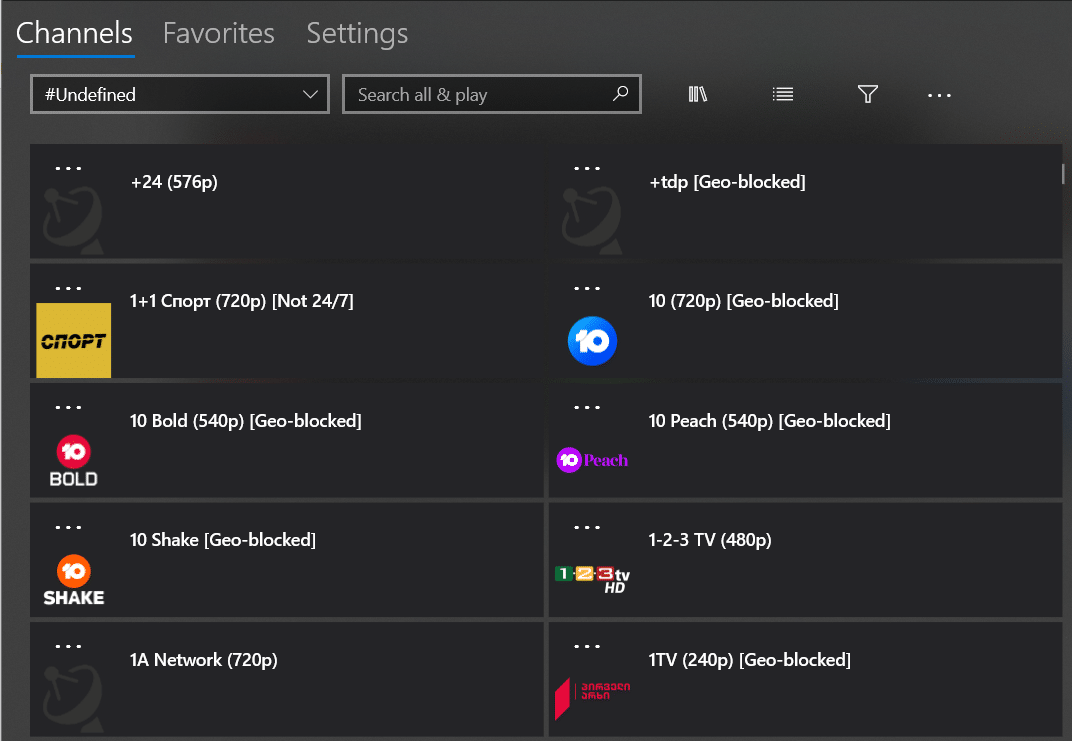
Lea también: 5 mejores complementos de películas chinas de Kodi
Paso II: Agregar a favoritos
Cuando descarga y configura canales remotos en la aplicación del reproductor MyIPTV, puede agregar favoritos para un acceso fácil y rápido. He aquí cómo hacerlo:
1. Inicie MyIPTV Player en su sistema.
2. Haga clic derecho en el nombre del canal que desea agregar a los favoritos.
3. Seleccione Agregar a favoritos en el menú contextual, como se ilustra a continuación.
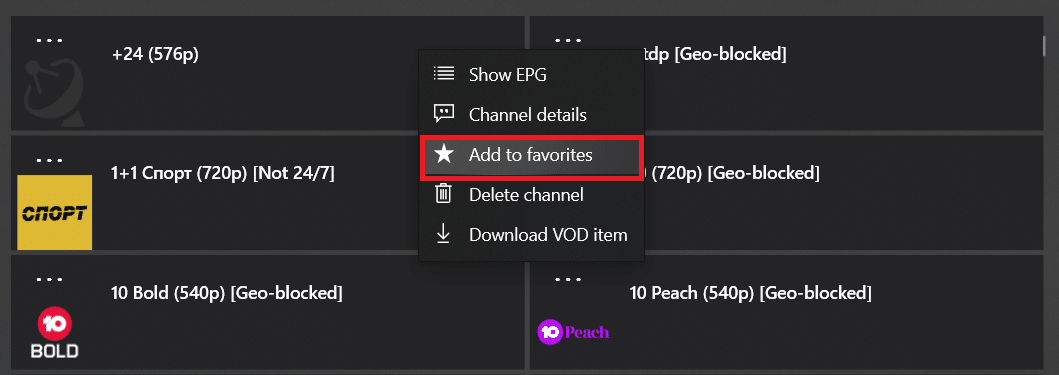
4. A continuación, puede ver todos los canales agregados en la pestaña Favoritos .
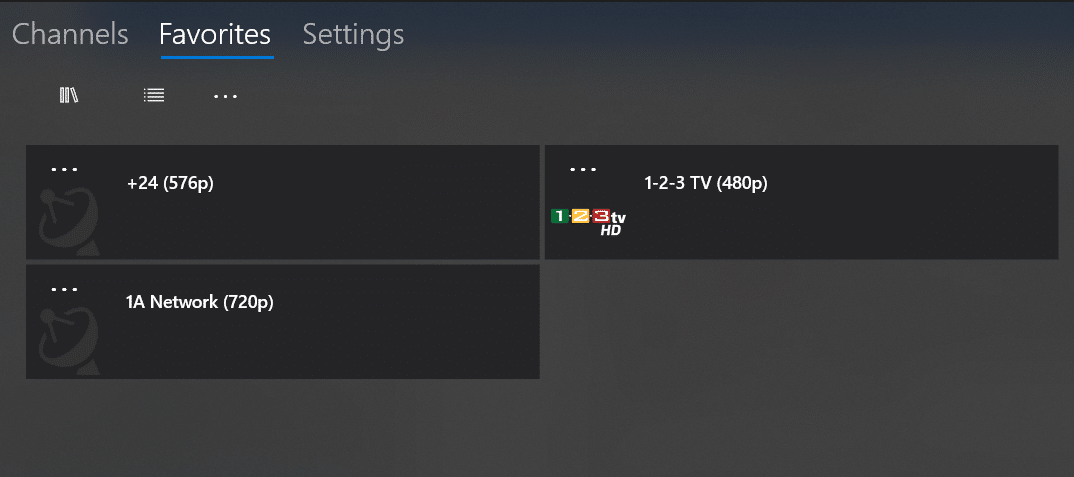
Lea también: Cómo ver los juegos de Kodi NBA
Paso III: Evitar el almacenamiento en búfer
Cuando descarga el reproductor MyIPTV y juega en varios canales, puede enfrentar problemas de almacenamiento en búfer según las revisiones de MyIPTV. Para evitar el almacenamiento en búfer,
- Primero, verifique la estabilidad, la fuerza y la velocidad de la conexión a Internet ejecutando una prueba de velocidad.
- Además, actualice los controladores de red y actualice los controladores de gráficos para una mejor experiencia.
Además, puede seguir estas instrucciones para evitar el almacenamiento en búfer en MyIPTV Player:
1. Inicie MyIPTV Player en su PC con Windows y haga clic en Configuración
2. Desplácese hacia abajo y active la opción Usar reproductor multimedia alimentado por VLC como se muestra.
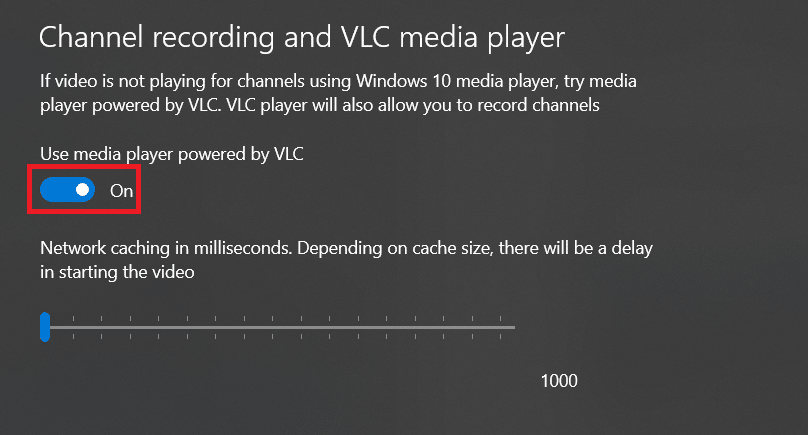
3. Use el control deslizante debajo de Caché de red en milisegundos . Según el tamaño de la memoria caché, habrá un retraso en el inicio del video para personalizar esta configuración de acuerdo con el espacio de memoria disponible en su PC.
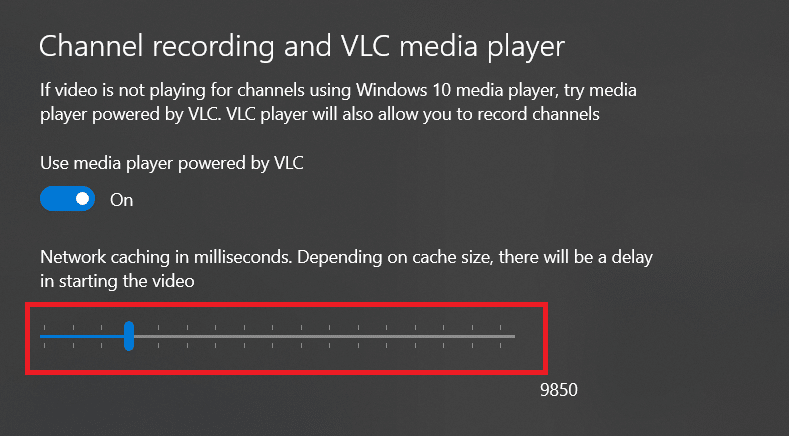
Lea también: ¿Está Megalodón en Netflix?
Consejo profesional: Requisitos del sistema recomendados
A continuación se encuentran los requisitos del sistema recomendados para MyIPTV Player para obtener la mejor experiencia posible:
- SO: Windows 10 versión 17763.0 o superior, o Xbox
- Arquitectura: BRAZO, x64, x86
- RAM: 1GB
Preguntas frecuentes (FAQ)
Q1. ¿Es legal la IPTV?
Respuesta No es ilegal usar IPTV hasta que no infrinja ningún permiso de derechos de autor. Algunos servicios ilegales transmiten contenidos de canales sin su permiso. Pero es bastante fácil de encontrar, ya que estos servicios ilegales son anónimos .
Q2. ¿Cómo evitar el almacenamiento en búfer en MyIPTV Player?
Respuesta Siempre se recomienda instalar MyIPTV Player en un sistema compatible con los requisitos recomendados para evitar problemas de almacenamiento en búfer. Además, actualice los controladores de red y gráficos. Lo más importante es asegurarse de que la conexión a Internet sea estable.
Q3. ¿Es difícil de configurar en MyIPTV Player?
Respuesta Para un usuario nuevo, la configuración de MyIPTV Player sería difícil. Personalizar este reproductor multimedia sería difícil porque aprender la funcionalidad de cada opción no sería sencillo.
Q4. ¿Cuáles son los mejores reproductores de IPTV para Windows 10 además de MyIPTV Player?
Respuesta Los mejores reproductores de IPTV disponibles para Windows 10 incluyen:
- Reproductor de multimedia VLC,
- kodi,
- servidor multimedia plex,
- Reproductor de TV gratuito, y
- Televisión sencilla.
Recomendado:
- ¿Está Divergente en Netflix?
- Cómo jugar juegos de 3DS en PC
- Cómo expulsar el disco duro externo en Windows 10
- Cómo convertir MP4 a MP3 usando VLC, Windows Media Player, iTunes
Esperamos que esta guía le haya ayudado con la descarga del reproductor MyIPTV . Háganos saber si este artículo lo ayudó a comprender mejor MyIPTV Player. Además, si tiene alguna consulta/sugerencia con respecto a este artículo, no dude en dejarla en la sección de comentarios.
